อุปกรณ์ที่ให้มาด้วย
ในการใช้ iMac ของคุณ คุณต้องใช้อุปกรณ์เสริมที่ให้มาด้วยในกล่อง ได้แก่ แป้นพิมพ์ เมาส์ และอะแดปเตอร์แปลงไฟ
อะแดปเตอร์แปลงไฟ
iMac รุ่น 24 นิ้วมาพร้อมกับอะแดปเตอร์แปลงไฟขนาด 143 วัตต์ ถ้า iMac ของคุณมีสี่พอร์ต อะแดปเตอร์แปลงไฟที่ให้มาด้วยจะมีอีเธอร์เน็ตในตัวเครื่อง iMac รุ่น 24 นิ้วที่มีสองพอร์ตสามารถกำหนดค่าด้วยอะแดปเตอร์แปลงไฟขนาด 143 วัตต์โดยให้มีหรือไม่มีอีเธอร์เน็ตในตัวเครื่องได้เมื่อซื้อ

เชื่อมต่อกับอะแดปเตอร์แปลงไฟ สอดสายไฟผ่านช่องของขาตั้ง แล้วเสียบเข้ากับขั้วต่อไฟที่ด้านหลังของ iMac ของคุณ เสียบสายปลั๊กไฟแยกเข้ากับอะแดปเตอร์แปลงไฟ แล้วเสียบเข้ากับเต้ารับไฟฟ้า
เชื่อมต่อกับอีเธอร์เน็ต เสียบสายอีเธอร์เน็ตจากเราท์เตอร์หรือโมเด็มของคุณเข้ากับอีเธอร์เน็ตกิกะบิตบนอะแดปเตอร์แปลงไฟ สายอะแดปเตอร์แปลงไฟสามารถใช้เป็นสายอีเธอร์เน็ตได้ด้วย คุณจึงไม่ต้องใช้สายอีเธอร์เน็ตแยกต่างหากจากอะแดปเตอร์แปลงไฟสำหรับ iMac ของคุณ
Magic Keyboard และ Magic Mouse
ขึ้นอยู่กับรุ่น iMac และตัวเลือกการกำหนดค่าของคุณ คุณอาจมี Magic Keyboard, Magic Keyboard พร้อมปุ่มตัวเลข, Magic Keyboard ที่มีปุ่มล็อค, Magic Keyboard ที่มี Touch ID หรือ Magic Keyboard ที่มี Touch ID และแป้นพิมพ์ตัวเลข คำแนะนำด้านล่างใช้กับแป้นพิมพ์เหล่านี้ทั้งหมด
สิ่งสำคัญ: ในการเริ่มใช้ Magic Keyboard และ Magic Mouse ของคุณ ให้ตรวจสอบให้แน่ใจว่าเปิดสวิตช์เปิด/ปิดของอุปกรณ์แต่ละเครื่องแล้ว ![]() (มองเห็นสีเขียว) อุปกรณ์นั้นจะเชื่อมต่อกับ iMac ของคุณโดยอัตโนมัติ
(มองเห็นสีเขียว) อุปกรณ์นั้นจะเชื่อมต่อกับ iMac ของคุณโดยอัตโนมัติ
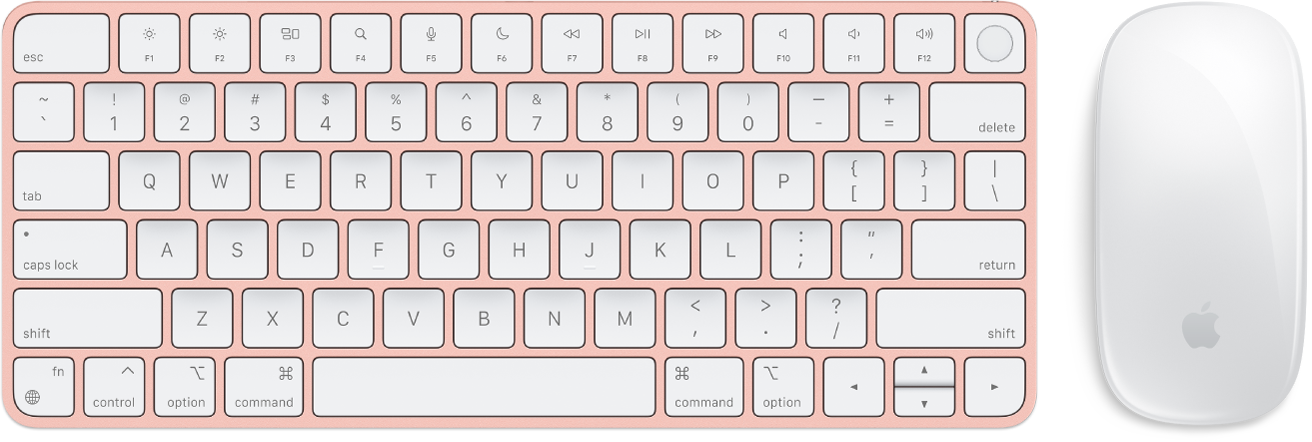
Magic Keyboard: Magic Keyboard ที่สามารถชาร์จซ้ำได้ของคุณนั้นจับคู่อยู่กับ iMac ของคุณและพร้อมใช้งานได้เลย เมื่อคุณต้องชาร์จแป้นพิมพ์หรือถ้าคุณต้องการจับคู่อีกครั้ง ให้เชื่อมต่อเข้ากับ iMac ของคุณโดยใช้สาย USB-C เป็น Lightning หรือสาย USB-A เป็น Lightning ที่รวมมาด้วย
ในการกำหนดการทำงานของแป้นพิมพ์ของคุณเอง ให้ไปที่ การตั้งค่าระบบ แล้วคลิก แป้นพิมพ์ ในแถบด้านข้าง จากนั้นเลือกการตั้งค่าทางด้านขวาสำหรับแป้นพิมพ์ ข้อความ ปุ่มลัด และแหล่งข้อมูลเข้า ให้ดูที่ Magic Keyboard เพื่อเรียนรู้เกี่ยวกับการทำงานของปุ่มฟังก์ชั่นบนแป้นพิมพ์
Magic Mouse: Magic Mouse ที่สามารถชาร์จซ้ำได้ของคุณจับคู่กับ iMac ของคุณมาแล้วตั้งแต่อยู่ในกล่อง คุณจึงสามารถใช้ได้เลยถ้าอยู่ในระยะสัญญาณของคอมพิวเตอร์ของคุณ เมื่อคุณต้องชาร์จเมาส์หรือถ้าคุณต้องการจับคู่อีกครั้ง ให้เชื่อมต่อเข้ากับ iMac ของคุณโดยใช้สาย USB-C เป็น Lightning หรือสาย USB-A เป็น Lightning ที่รวมมาด้วย
ในการกำหนดลักษณะการทำงานของเมาส์ของคุณเอง ให้ไปที่ การตั้งค่าระบบ แล้วคลิก เมาส์ ในแถบด้านข้างเพื่อดูตัวเลือกทั้งหมดเกี่ยวกับการเลื่อน การคลิก การปัด และการแตะ ให้ดูที่ Magic Mouse เพื่อเรียนรู้วิธีใช้คำสั่งนิ้วในการทำงาน
ถ้าคุณกำหนดค่า iMac ของคุณด้วยอุปกรณ์สัญญาณเข้าที่คุณสามารถเลือกได้ เช่น Magic Trackpad ผลิตภัณฑ์นี้จะจับคู่อยู่กับ iMac ของคุณอยู่แล้วและพร้อมใช้งานได้เลย ถ้าคุณซื้ออุปกรณ์ป้อนข้อมูลแยกต่างหาก ให้เชื่อมต่อเข้ากับ iMac ของคุณด้วยสายที่ให้มาด้วยเพื่อตั้งค่า แล้วถอดสายออกเพื่อใช้แบบไร้สายในตำแหน่งที่คุณสะดวกใช้งานที่สุด ใช้สายเดียวกันนี้เพื่อชาร์จอุปกรณ์ของคุณใหม่